MacからPlatformDeployを削除する方法
PlatformDeployを削除する簡単なヒント
PlatformDeployは、アドウェアとして分類される不正なソフトウェアです。さらに、アプリにはブラウザハイジャッカーの特性があります。このアプリは、邪魔な広告を掲載し、ブラウザの設定を変更して偽の検索エンジンを宣伝することで動作します。一般的なアドウェアやブラウザハイジャック犯と同様に、データ追跡の可能性があります。
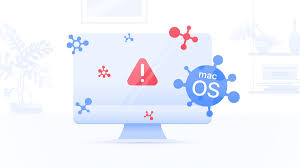
このような製品の配布に使用される疑わしい手法のため、それらは潜在的に不要なアプリとして分類されます。 PlatformDeployは、偽のAdobe FlashPlayerインストーラーを介して拡散していることが確認されています。偽のソフトウェアインストーラーがマルウェアでも増殖する可能性があることに注意することが重要です。
アドウェアを使用すると、訪問したサイトにポップアップ、バナー、クーポン、その他の邪魔な広告を配置できます。これらの広告は、ブラウジング速度とWebサイトの可視性を制限するため、Webブラウジングエクスペリエンスを大幅に低下させます。
さらに、これらの広告はデバイスとユーザーの安全を脅かします。押し付けがましい広告は、販売ベースの、信頼できない、不正な、欺瞞的/詐欺的および悪意のあるサイトを幅広く支持しています。さらに、これらの広告は、クリックされたときにPUAをシステムに浸透させる可能性があります。
ブラウザハイジャッカーは、ブラウザのデフォルトの検索エンジン、ホームページ、新しいタブページオプションを偽の検索エンジンに再割り当てします。この結果、各ブラウジングタブが開き、すべての検索クエリが入力され、プロモートされたURLアドレスにリダイレクトされます。
不正なWebサーチャーは検索結果を生成できないため、一部の本物のWebサーチャーにリダイレクトされる傾向があります。ブラウザハイジャッカーは、ユーザーがブラウザに加えようとする変更をリセットできるため、影響を受けるソフトウェアを削除した後にのみ、影響を受けるブラウザを復元できます。
ほとんどのPUAには、データ追跡の可能性があります。関心のある情報には、アクセスしたURL、表示したページ、入力した検索クエリ、IPアドレス/地理的位置、個人を特定できる詳細、財務関連データなどが含まれます。これらのデータは、第三者/強力な詐欺師と共有および/または販売される可能性があります。 。
要約すると、システム上に潜在的に不要なアプリが存在すると、システムの感染、深刻なプライバシーの問題、経済的損失、さらには個人情報の盗難につながる可能性があります。したがって、疑わしいアプリとブラウザ拡張機能/プラグインをすべて遅滞なく削除することが重要です。
PlatformDeployは私のシステムにどのようにインストールされましたか?
PUAは、他の製品のダウンロード/インストール設定を介して拡散されることがよくあります。 1つのアプリに不要な悪意のある追加を詰め込むというこの誤ったマーケティング方法は、ソフトウェアバンドルと呼ばれます。急いでダウンロード/インストールするプロセスは、不要なアプリを誤ってインストールするリスクを高めます。
押し付けがましい広告は、PUAでも増殖するために使用されます。これらの広告をクリックすると、特定の悪意のあるスクリプトを実行して、ユーザーの同意なしにこれらのアプリをダウンロード/インストールする可能性があります。 PUAは、ダウンロード可能な公式のプロモーションサイトを持つこともできます。
PUAのインストールを回避する方法は?
すべてのダウンロードは、公式Webサイトと直接リンクを使用して行う必要があります。非公式の無料のフリーウェアWebサイト、ピアツーピア共有ネットワーク、その他のサードパーティのダウンローダーなどの信頼できないダウンロードチャネルは、バンドルされた有害なコンテンツを提供することがよくあります。
ダウンロード/インストールプロセスは注意して扱う必要があります。これには、用語の読み取り、利用可能なオプションの調査、カスタム/詳細設定の使用、および追加で接続されたすべてのアプリ、ツール、機能などのオプトアウトが含まれます。
邪魔な広告は合法的に見えますが、疑わしいさまざまなページにリダイレクトされます。このような広告/リダイレクトが発生した場合は、デバイスをチェックし、疑わしいアプリとブラウザ拡張機能/プラグインをすべて検出して、すぐにシステムから削除する必要があります。
特別オファー(Macintoshの場合)
PlatformDeployは不気味なコンピューター感染である可能性があり、コンピューター上にファイルを隠しているため、その存在を何度も取り戻す可能性があります。 このマルウェアを簡単に削除するには、強力なマルウェア対策スキャナーを試して、このウイルスを駆除することをお勧めします
PlatformDeployに関連するファイルとフォルダーを削除する

「メニュー」バーを開き、「ファインダー」アイコンをクリックします。 「移動」を選択し、「フォルダへ移動…」をクリックします
手順1:/ Library / LaunchAgentsフォルダー内の疑わしい疑わしいマルウェア生成ファイルを検索する

「フォルダへ移動」オプションに/ Library / LaunchAgentsと入力します

「エージェントの起動」フォルダーで、最近ダウンロードしたすべてのファイルを検索し、「ゴミ箱」に移動します。 browser-hijackerまたはアドウェアによって作成されるファイルの例は、「myppes.download.plist」、「mykotlerino.Itvbit.plist」、installmac.AppRemoval.plist、および「kuklorest.update.plist」などです。オン。
ステップ2:「/ライブラリ/アプリケーション」サポートフォルダ内のアドウェアによって生成されたファイルを検出して削除します

「Go to Folder..bar」に「/ Library / Application Support」と入力します

「Application Support」フォルダーで疑わしい新しく追加されたフォルダーを検索します。 「NicePlayer」や「MPlayerX」など、これらのいずれかを検出した場合は、「ごみ箱」フォルダーに送信します。
ステップ3:/ Library / LaunchAgent Folderでマルウェアによって生成されたファイルを探します:

フォルダーバーに移動し、/ Library / LaunchAgentsと入力します

「LaunchAgents」フォルダーにいます。ここでは、新しく追加されたすべてのファイルを検索し、疑わしい場合は「ゴミ箱」に移動する必要があります。マルウェアによって生成される不審なファイルの例には、「myppes.download.plist」、「installmac.AppRemoved.plist」、「kuklorest.update.plist」、「mykotlerino.ltvbit.plist」などがあります。
ステップ4:/ Library / LaunchDaemonsフォルダーに移動し、マルウェアによって作成されたファイルを検索します

「フォルダへ移動」オプションに/ Library / LaunchDaemonsと入力します

新しく開いた「LaunchDaemons」フォルダーで、最近追加された疑わしいファイルを検索し、「ゴミ箱」に移動します。疑わしいファイルの例は、「com.kuklorest.net-preferences.plist」、「com.avickUpd.plist」、「com.myppes.net-preference.plist」、「com.aoudad.net-preferences.plist」です。 ” 等々。
ステップ5:Combo Cleaner Anti-Malwareを使用してMac PCをスキャンする
上記のすべての手順を正しい方法で実行すると、マルウェア感染がMac PCから削除される可能性があります。ただし、PCが感染していないことを確認することを常にお勧めします。 「Combo Cleaner Anti-virus」でワークステーションをスキャンすることをお勧めします。
特別オファー(Macintoshの場合)
PlatformDeployは不気味なコンピューター感染である可能性があり、コンピューター上にファイルを隠しているため、その存在を何度も取り戻す可能性があります。 このマルウェアを簡単に削除するには、強力なマルウェア対策スキャナーを試して、このウイルスを駆除することをお勧めします
ファイルがダウンロードされたら、新しく開いたウィンドウでcombocleaner.dmgインストーラーをダブルクリックします。次に、「Launchpad」を開き、「Combo Cleaner」アイコンを押します。 「Combo Cleaner」がマルウェア検出の最新の定義を更新するまで待つことをお勧めします。 「コンボスキャンの開始」ボタンをクリックします。

マルウェアを検出するために、Mac PCの深度スキャンが実行されます。ウイルス対策スキャンレポートに「脅威が見つかりません」と表示されている場合は、さらにガイドを続けることができます。一方、続行する前に、検出されたマルウェア感染を削除することをお勧めします。

アドウェアによって作成されたファイルとフォルダが削除されたので、ブラウザから不正な拡張機能を削除する必要があります。
インターネットブラウザーからPlatformDeployを削除する
SafariからDoubtful and Malicious Extensionを削除します

「メニューバー」に移動し、「Safari」ブラウザを開きます。 「サファリ」を選択してから、「設定」

開いた「設定」ウィンドウで、最近インストールした「拡張機能」を選択します。そのような拡張機能はすべて検出され、その横にある「アンインストール」ボタンをクリックする必要があります。疑わしい場合は、「Safari」ブラウザからすべての拡張機能を削除できます。これらの拡張機能はどれもブラウザの円滑な機能にとって重要ではないためです。
不要なウェブページのリダイレクトや攻撃的な広告に直面し続けている場合は、「Safari」ブラウザをリセットできます。
「Safariのリセット」
Safariメニューを開き、ドロップダウンメニューから[設定…]を選択します。

「拡張」タブに移動し、拡張スライダーを「オフ」の位置に設定します。これにより、Safariブラウザーにインストールされているすべての拡張機能が無効になります

次のステップは、ホームページを確認することです。 「設定…」オプションに移動し、「一般」タブを選択します。ホームページを好みのURLに変更します。

また、デフォルトの検索エンジンプロバイダーの設定も確認してください。 「設定…」ウィンドウに移動して「検索」タブを選択し、「Google」などの検索エンジンプロバイダーを選択します。

次に、Safariブラウザーのキャッシュをクリアします。「環境設定…」ウィンドウに移動し、「詳細設定」タブを選択して、「メニューバーに開発メニューを表示」をクリックします。

「開発」メニューに移動し、「空のキャッシュ」を選択します。

ウェブサイトのデータと閲覧履歴を削除します。 [サファリ]メニューに移動し、[履歴とウェブサイトのデータを消去]を選択します。 「すべての履歴」を選択し、「履歴を消去」をクリックします。

Mozilla Firefoxから不要な悪意のあるプラグインを削除する
Mozilla FirefoxからPlatformDeployアドオンを削除する

Firefox Mozillaブラウザを開きます。画面の右上隅にある「メニューを開く」をクリックします。新しく開いたメニューから「アドオン」を選択します。

「拡張」オプションに移動し、インストールされている最新のアドオンをすべて検出します。疑わしいアドオンをそれぞれ選択し、それらの横にある[削除]ボタンをクリックします。
Mozilla Firefoxブラウザを「リセット」したい場合は、以下に記載されている手順に従ってください。
Mozilla Firefoxの設定をリセットする
Firefox Mozillaブラウザを開き、画面の左上隅にある「Firefox」ボタンをクリックします。

新しいメニューで[ヘルプ]サブメニューに移動し、[トラブルシューティング情報]を選択します

「トラブルシューティング情報」ページで、「Firefoxのリセット」ボタンをクリックします。

「Firefoxのリセット」オプションを押して、Mozilla Firefoxの設定をデフォルトにリセットすることを確認します

ブラウザが再起動し、設定が工場出荷時のデフォルトに変更されます
Google Chromeから不要な悪意のある拡張機能を削除します

Chromeブラウザを開き、[Chromeメニュー]をクリックします。ドロップダウンオプションから、「その他のツール」、「拡張機能」の順に選択します。

[拡張機能]オプションで、最近インストールしたすべてのアドオンと拡張機能を検索します。それらを選択し、「ゴミ箱」ボタンを選択します。サードパーティの拡張機能は、ブラウザのスムーズな機能にとって重要ではありません。
Google Chrome設定をリセット
ブラウザを開き、ウィンドウの右上隅にある3行のバーをクリックします。

新しく開いたウィンドウの下部に移動し、「詳細設定を表示」を選択します。

新しく開いたウィンドウで、下にスクロールし、「ブラウザ設定をリセット」を選択します

開いた[ブラウザ設定のリセット]ウィンドウで[リセット]ボタンをクリックします

ブラウザを再起動すると、取得した変更が適用されます
上記の手動プロセスは、記載されているとおりに実行する必要があります。面倒なプロセスであり、多くの技術的専門知識が必要です。そのため、技術専門家のみに推奨されます。 PCにマルウェアがないことを確認するには、強力なマルウェア対策ツールを使用してワークステーションをスキャンすることをお勧めします。自動マルウェア削除アプリケーションは、追加の技術スキルや専門知識を必要としないため、推奨されます。
特別オファー(Macintoshの場合)
PlatformDeployは不気味なコンピューター感染である可能性があり、コンピューター上にファイルを隠しているため、その存在を何度も取り戻す可能性があります。 このマルウェアを簡単に削除するには、強力なマルウェア対策スキャナーを試して、このウイルスを駆除することをお勧めします
アプリケーションをダウンロードしてPCで実行し、深度スキャンを開始します。スキャンが完了すると、PlatformDeployに関連するすべてのファイルのリストが表示されます。このような有害なファイルとフォルダを選択して、すぐに削除できます。




